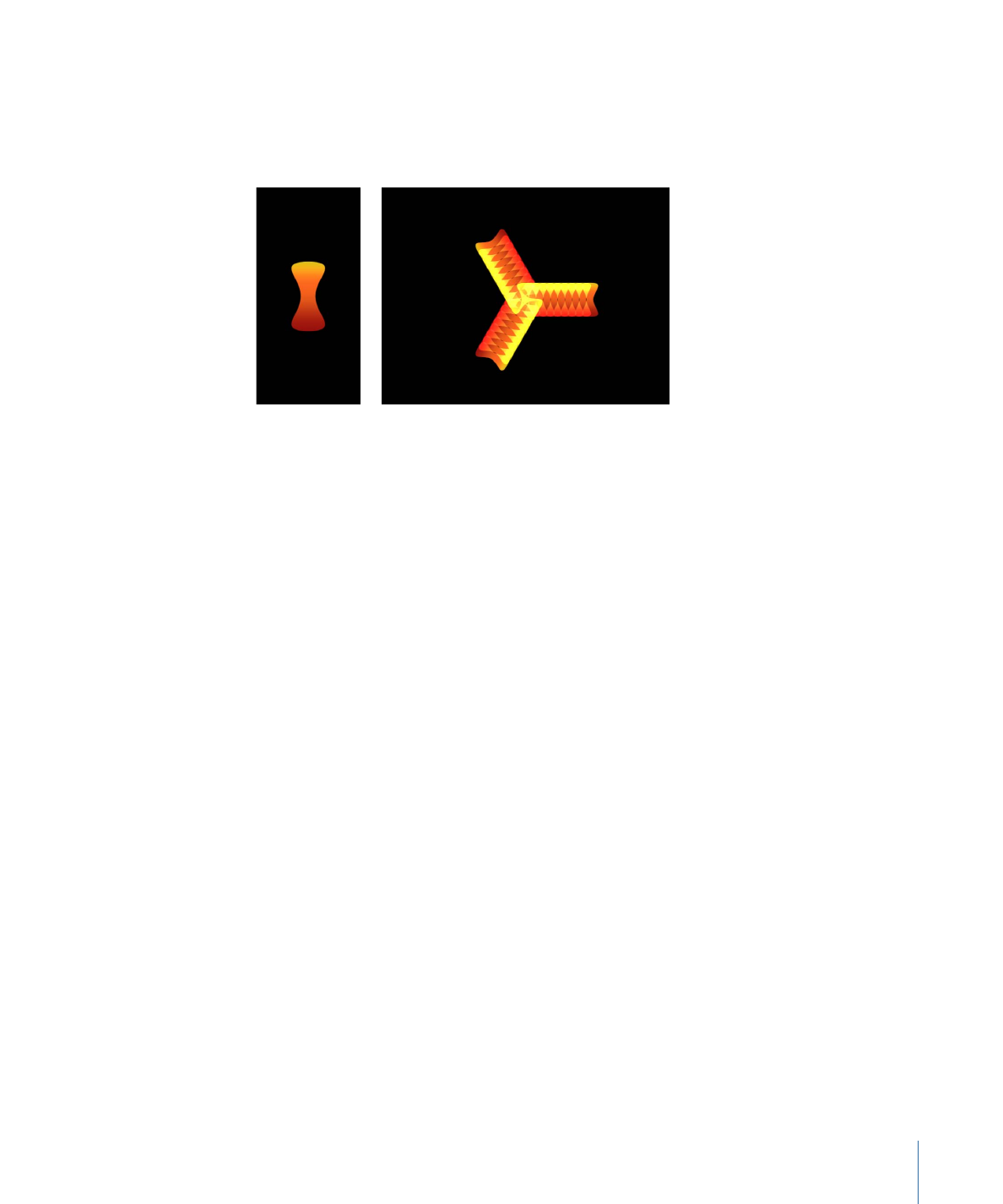
Ajout de paramètres au comportement Réplicateur de séquence
Dans l’exemple suivant, les paramètres Rotation, Opacité et Échelle sont ajoutés au
comportement Réplicateur de séquence. Le comportement est appliqué à un réplicateur
dont la forme est Explosion et dont l’origine est Centre.
Motif de réplicateur Explosion avant l’application
du comportement Réplicateur de séquence
Objet source
du réplicateur
Pour ajouter et animer des paramètres dans le comportement Réplicateur de séquence
1
Lorsque le comportement Réplicateur de séquence est sélectionné, activez l’affichage de
l’inspecteur de comportements.
2
Dans la ligne Paramètre, procédez de la manière suivante :
a
Choisissez Rotation dans le menu local Ajouter paramètre.
b
Choisissez Opacité dans le menu local Ajouter paramètre.
c
Choisissez Échelle dans le menu local Ajouter paramètre.
Les paramètres ajoutés apparaissent au-dessus des menus locaux Ajouter et Supprimer.
Aucune animation n’a lieu tant qu’aucune valeur n’est définie pour les paramètres.
Lancez la lecture du projet (en appuyant sur la barre d’espace) pour voir les effets des
ajustements de séquence lorsqu’ils commencent à prendre effet dans les étapes
suivantes.
3
Assurez-vous que l’option Enregistrer l’animation est désactivée (c’est-à-dire qu’aucune
coche n’apparaît lorsque vous choisissez Marquer > Enregistrer l’animation, ou que le
bouton Enregistrer situé sur la barre d’outils est éteint).
4
Définissez le paramètre Rotation sur la valeur la plus élevée (ou la plus faible) à laquelle
vous souhaitez que les cellules pivotent dans votre animation.
Dans cet exemple, la Rotation est définie sur 160 degrés.
879
Chapitre 15
Utilisation du réplicateur
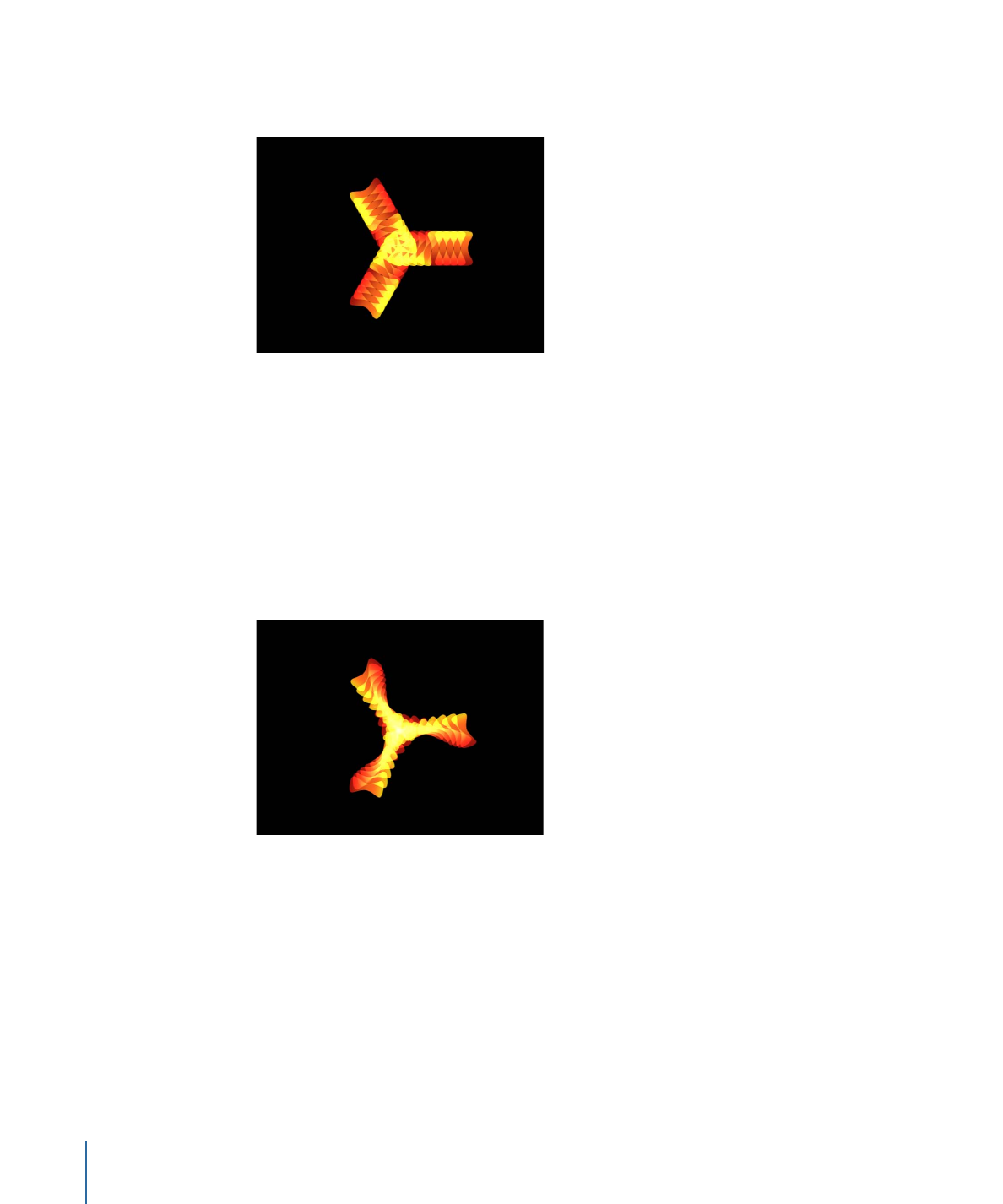
Chaque élément pivote de 0 à 160 degrés sur le motif pendant la durée du comportement
Réplicateur de séquence.
Remarque : si les éléments ont déjà été pivotés (dans les commandes relatives aux
cellules), ils le sont de 160 degrés par rapport à leur valeur de rotation d’origine.
Chaque élément pivote et prend sa place avant le début de l’animation de l’élément
suivant. Pour adoucir cet effet, augmentez la valeur Étalement.
5
Augmentez la valeur Étalement.
Dans cet exemple, Étalement est défini sur 12.
Outre la création d’une animation plus gracieuse, la modification de la valeur Étalement
peut également changer de façon radicale l’apparence du motif.
6
Définissez Opacité sur la valeur la plus basse que vous souhaitez utiliser pour les éléments
dans votre animation.
Dans cet exemple, Opacité est défini sur 0.
880
Chapitre 15
Utilisation du réplicateur
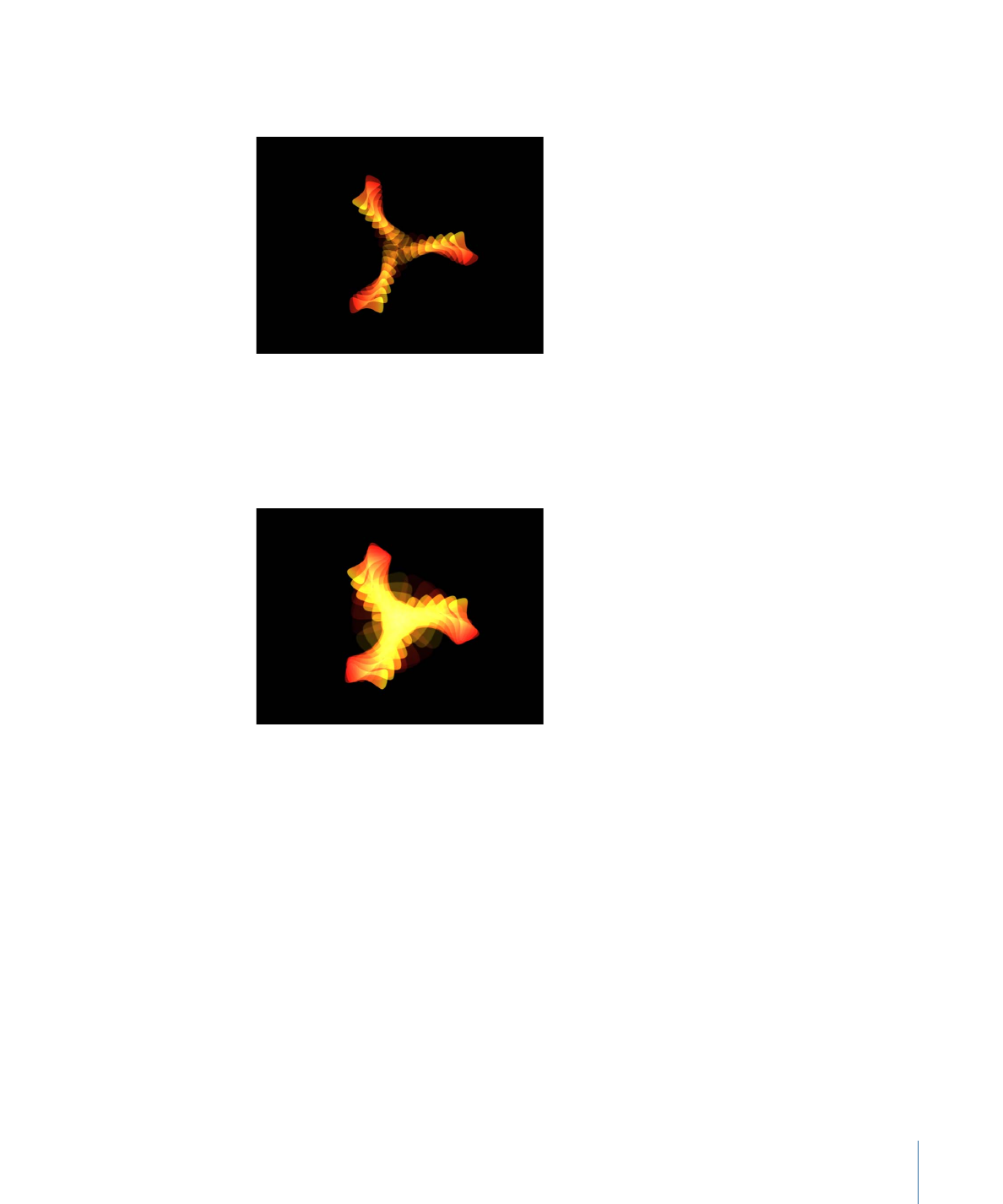
Chaque élément passe d’une opacité de 100 pour cent à 0 pou cent sur le motif pendant
la durée du comportement Réplicateur de séquence.
Remarque : si les éléments comportent des zones transparentes, un fondu leur est appliqué
à partir de leur valeur d’opacité d’origine jusqu’à 0 %.
7
Augmentez la valeur Échelle.
Dans cet exemple, la valeur Échelle est définie sur 190 %.
L’animation commence à la valeur d’origine de tout paramètre ajouté, et va jusqu’à la
valeur spécifiée dans les paramètres Réplicateur de séquence. En fait, l’animation
commence au point d’origine du motif (défini par le paramètre Origine ou Style de
composition affiché dans l’inspecteur du réplicateur ou la palette), puis se déplace jusqu’à
la fin du motif.